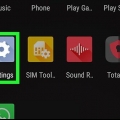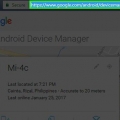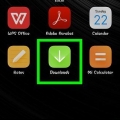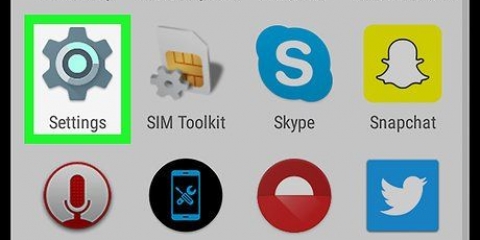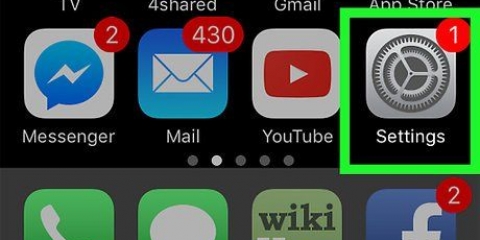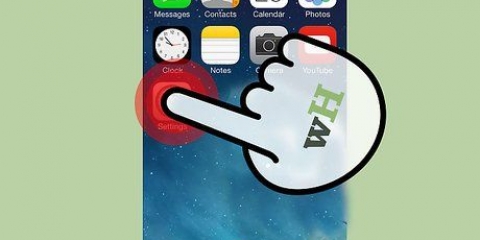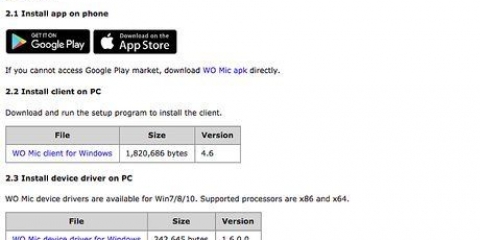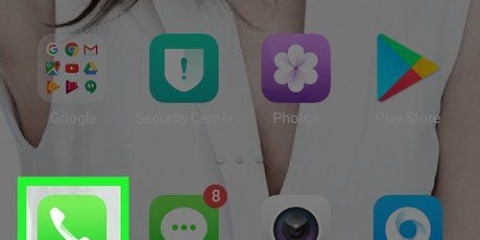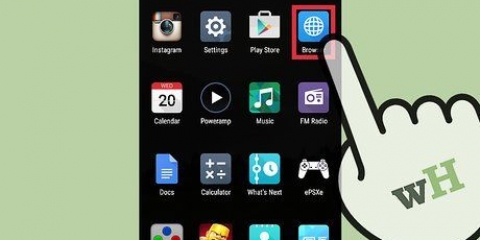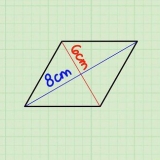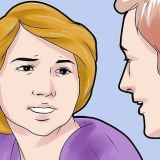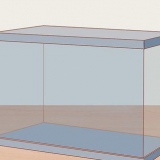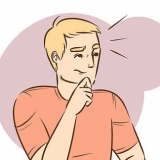Changer le nom de votre téléphone android
Teneur
Dans cet article, nous vous apprendrons comment changer le nom de votre téléphone Android sur les appareils réseau et les appareils Bluetooth.
Pas
Méthode 1 sur 2: Modification du nom de votre appareil

1. Ouvrez les paramètres de votre appareil Android. Pour ce faire, appuyez sur l`icône d`engrenage sur l`un de vos écrans d`accueil.
- L`application « Paramètres » peut se trouver dans votre tiroir d`applications, qui est la grille de points sur votre écran d`accueil.

2. Faites défiler jusqu`à la section verte « Options » et appuyez sur À propos du téléphone. Sur certains téléphones, cette option s`appelle Device Information.

3. Faites défiler vers le bas et appuyez sur Nom de l`appareil.

4. Tapez un nouveau nom.

5. Appuyez sur Terminé. Votre appareil Android affichera désormais le nouveau nom lors de la connexion à Bluetooth, à des réseaux sans fil ou à un ordinateur.
Méthode 2 sur 2: Changer le nom Bluetooth

1. Ouvrez les paramètres de votre appareil Android. Pour ce faire, appuyez sur l`icône d`engrenage sur l`un de vos écrans d`accueil.
- L`application « Paramètres » peut se trouver dans votre tiroir d`applications, qui est la grille de points sur votre écran d`accueil.

2. Appuyez sur Bluetooth.

3. Appuyez sur le bouton Bluetooth si Bluetooth n`est pas actuellement activé. Bluetooth doit être activé pour changer le nom de l`appareil.

4. Appuyez sur ⋮. C`est dans le coin supérieur droit de la fenêtre.

5. Appuyez sur Renommer cet appareil.

6. Tapez un nouveau nom.

sept. Appuyez sur Renommer. Maintenant, si vous vous connectez à un réseau Bluetooth (par ex. un autoradio) vous devriez voir le nouveau nom de votre téléphone.
Des astuces
Si vous ne pouvez pas changer le nom du téléphone, essayez de réinitialiser votre téléphone et d`activer le Bluetooth.
Mises en garde
- Si vous utilisez votre téléphone comme point d`accès mobile, vous ne le verrez peut-être pas sous le nouveau nom.
Articles sur le sujet "Changer le nom de votre téléphone android"
Оцените, пожалуйста статью
Similaire
Populaire